Не можете остановить автоматическое воспроизведение видео в Safari в iOS 17 на iPhone? Почини это!
Автоматическое воспроизведение видео в Safari — не что иное, как отвлекающий фактор. Более того, они не только поглощают много данных без необходимости, но и замедляют работу браузера. Не говоря уже о том, что автоматическое воспроизведение видео также расходует заряд батареи. Хотя Apple предлагает встроенный инструмент для предотвращения автоматического воспроизведения видео Safari, многие пользователи сообщают, что этот инструмент не работает должным образом. Но не беспокойтесь: эти полезные советы помогут вам остановить автоматическое воспроизведение видео Safari в iOS 17 на iPhone и iPad.
Не можете запретить автоматическое воспроизведение видео Safari на iPhone/iPad? Советы, как это исправить!
В этом руководстве мы говорили о трех различных способах запретить автоматическое воспроизведение видео в Apple Safari. Чтобы приступить к делу, обязательно возьмитесь за первое.
1. Начните с нуля
Прежде всего, я бы рекомендовал вам заново настроить встроенный инструмент с нуля.
- Перейдите в приложение «Настройки» на iPhone > «Специальные возможности» > «Настройки каждого приложения» > «Добавить приложение» > Safari > Safari > «Автоматическое воспроизведение видео», а затем убедитесь, что выбрано «Выкл.».
- Теперь перезагрузите свой iPhone. После перезагрузки устройства откройте Safari, а затем перейдите на сайт, где видео воспроизводится автоматически, чтобы проверить, справились ли вы с проблемой.
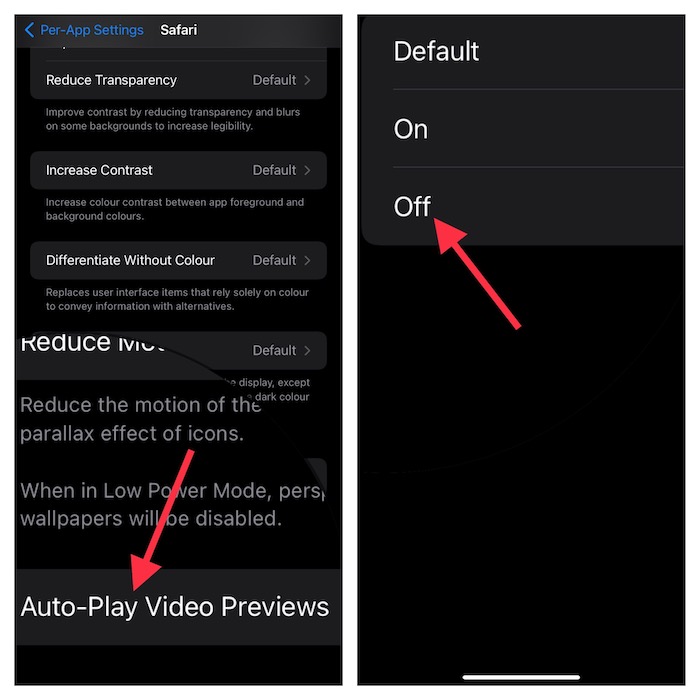
2. Сбросьте настройки вашего iPhone до заводских настроек.
Сброс к заводским настройкам уже давно является очень эффективным средством устранения неполадок. Так что и это мы не должны пропустить. Важно отметить, что сброс к заводским настройкам стирает все существующие настройки и переводит их в состояние по умолчанию.
- Откройте приложение «Настройки» на своем iPhone > «Основные» > «Перенос или сброс настроек iPhone».
- Теперь нажмите «Сбросить».
- После этого нажмите «Сбросить все настройки» > введите пароль вашего устройства и подтвердите действие.

- После успешного сброса настроек iPhone к заводским настройкам вернитесь к настройкам специальных возможностей, а затем снова отключите автоматический предварительный просмотр видео.
3. Обновите программное обеспечение
Если вы по-прежнему не можете отключить автоматическое воспроизведение видео в Safari, велика вероятность, что проблема связана с ошибкой программного обеспечения. Но не беспокойтесь: обновление программного обеспечения может помочь вам решить проблему.
- Убедитесь, что заряд батареи вашего iPhone составляет около 50% и он подключен к стабильной сети Wi-Fi.
- Зайдите в приложение «Настройки» на вашем iPhone.
- Прокрутите немного вниз и выберите «Общие».
- Теперь нажмите «Обновление программного обеспечения». После этого скачайте и установите последнюю версию iOS как обычно.
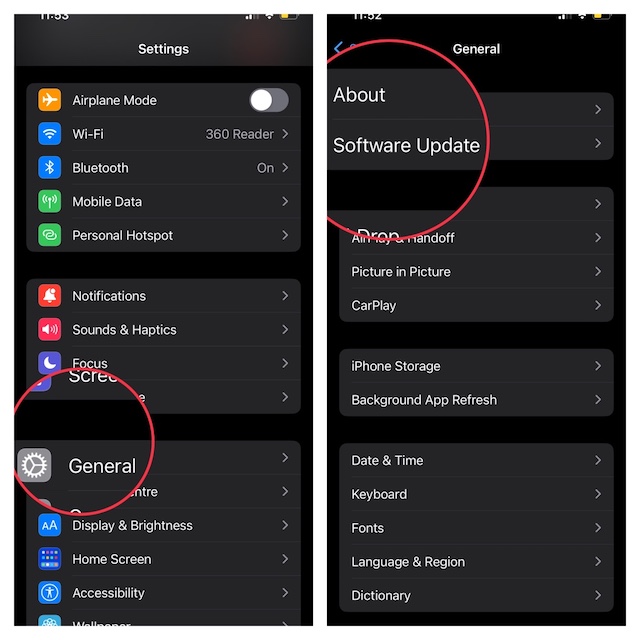
С легкостью возьмите под контроль автоматическое воспроизведение видео Safari на iPhone и iPad
И это всё! Надеемся, вам удалось остановить автоматическое воспроизведение видео в Safari. Хотите сообщить нам названия советов, которые вам помогли? Кроме того, если вы знаете какой-либо другой хак, который поможет избавиться от этой проблемы, обязательно сообщите нам об этом.






